地质模型相关解决方案
使用场景
本文档主要介绍地质模型导入到 SuperMap 之后,可以用来做哪些功能,实现什么样的效果,在项目上有什么样的应用?
在 SuperMap iDesktop 中,我们可以批量修改模型颜色,编辑修改模型纹理。 在SuperMap iClient3D for WebGL中,我们还实现了多种地质体实时分析功能,包括:
- 1、实时剖面分析(实时封边,获取被剖切对象ID)
- 2、实时裁剪(多边形裁剪)
- 3、实时开挖(圆柱体、多边形开挖)
- 4、实时表达(爆炸、夸张)
- 5、实时构建虚拟钻孔(实时构建,实时查看)
功能实现
本文从以下三个方面,逐步进行介绍:
- 1、在SuperMap iDesktop中,根据项目要求,编辑修改地质模型的材质;
- 2、通过SuperMap iServer将编辑好的UDB/UDBX格式的数据,发布成数据服务;
- 3、在SuperMap iClient3D for WebGL中,加载数据服务,并实现地质体的实时分析功能。
1、编辑修改地质模型的材质
如果导入的地质体模型没有材质,或者想要修改模型的材质,都可以在SuperMap iDesktop中完成。
目前我们提供了三种编辑材质的方法:
- ①通过“材质浏览器”功能,实时选中对象修改材质;
- ②通过“批量修改模型材质颜色”功能,根据对象的属性,批量修改模型的颜色;
- ③通过“材质编辑”功能,单独隔离出所选对象,编辑材质。
1.1、通过“材质浏览器”功能,实时选中对象修改材质
我们以一个Geo3DML文件为例进行说明:
- ①通过第三方软件打开该Geo3DML文件,观察其结构由三部分组成:Zone,Layer与Fault。
- ②通过SuperMapiDesktop直接导入Geo3DML文件,得到的数据集中,对象个数与类型与第三方软件中看到的结果一致。
- ③这里介绍如何通过“材质浏览器”的功能来编辑修改材质:
- ①给数据集添加一个材质属性
- ②在属性表中,设置Color的属性值
- ③通过批量修改模型材质颜色功能,批量修改模型的材质颜色
- ①将需要处理的数据集添加到场景中,选中对象,右键单击,在弹出的对话框中,选择“材质编辑”功能。
- ②页面跳转至材质编辑界面,如果模型没有纹理坐标,是不能贴纹理的,因此,首先对模型的纹理坐标重新进行计算。重复模式选择实际大小,并根据地质体的范围设置合适的“横向大小”与“纵向大小”,然后点击下方的“应用到模型”。
- ③模型设置好纹理坐标之后,就可以设置纹理了。点击顶部的材质按钮,弹出材质编辑对话框。点击纹理编辑下面的添加按钮,即可添加相应的纹理图片。如果不合适,可进行替换,删除操作。
- ④在材质浏览器中,给出了当前数据集中的所有材质。如果需要对新的模型设置已有的材质,只需要在材质浏览器中,选择对应的材质即可。
- ⑤点击保存到模型,得到带有纹理效果的地质模型。
其中,Zone有4个对象;Layer有5个对象,Fault有11个对象,共20个对象。模型本身是没有材质信息的,此时看到的模型颜色是随机生成的,并不是实际的颜色效果。
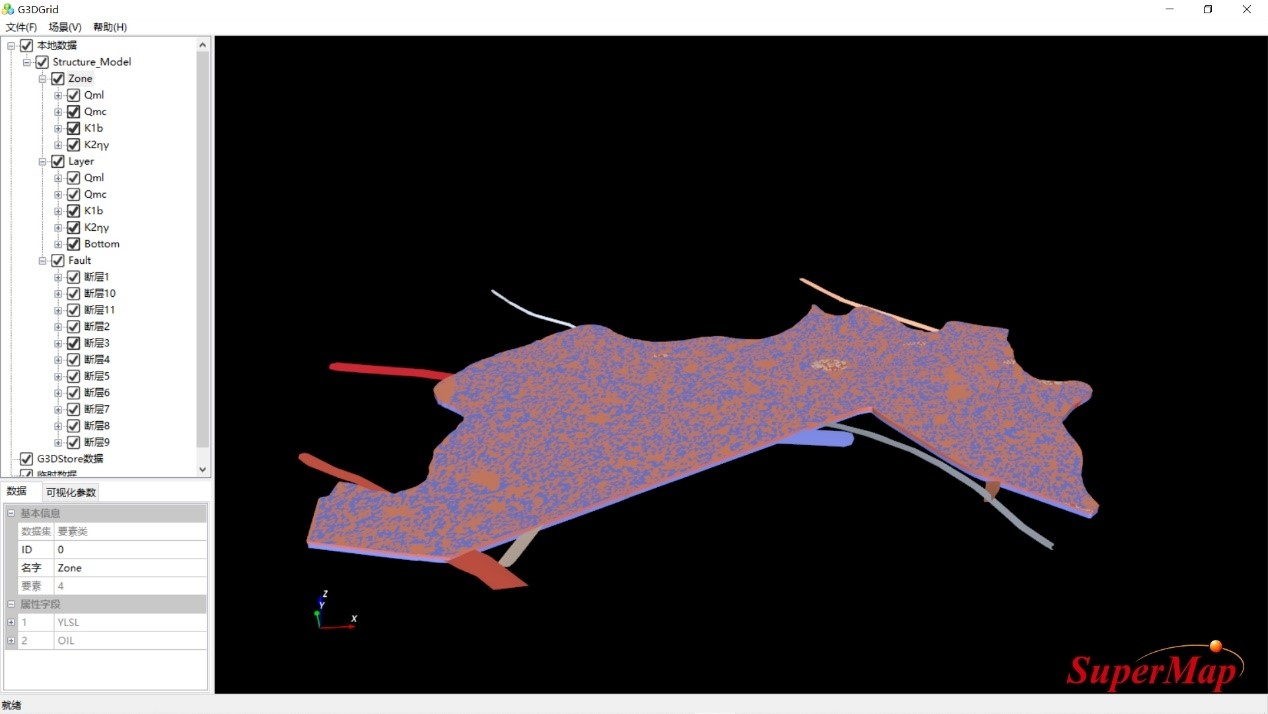
但导入的模型没有材质信息,均显示为默认的灰色材质。

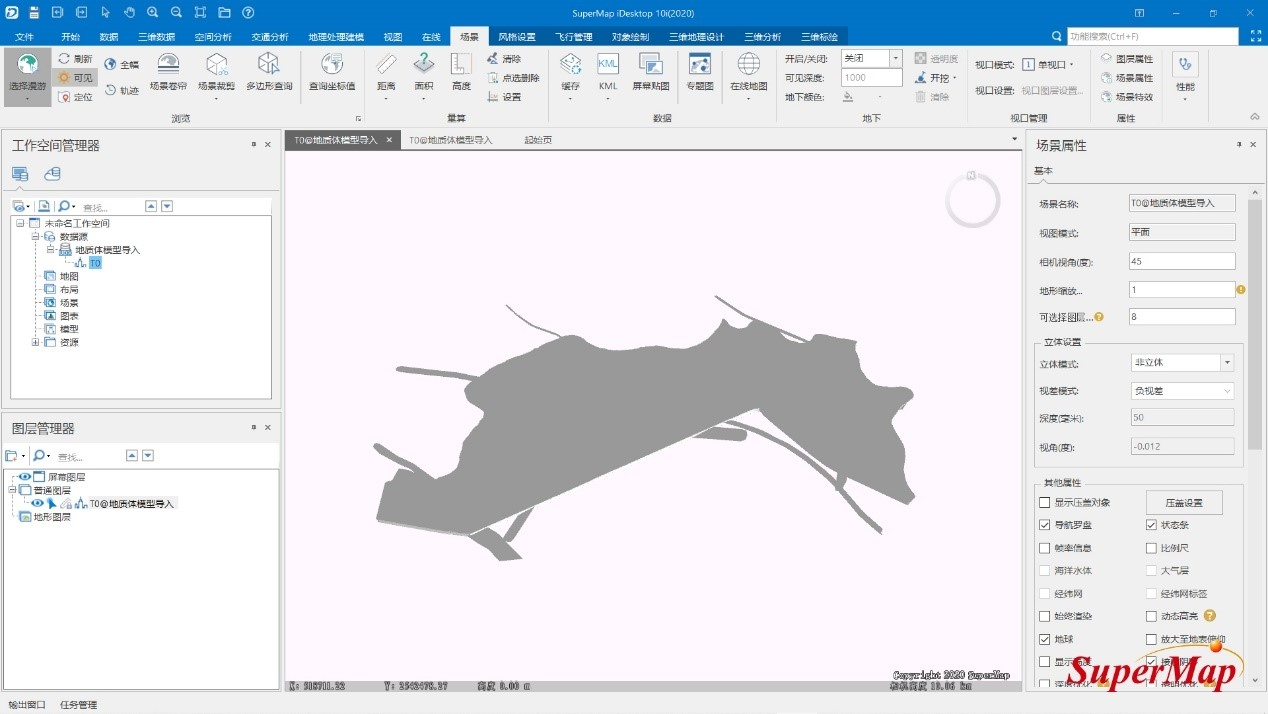
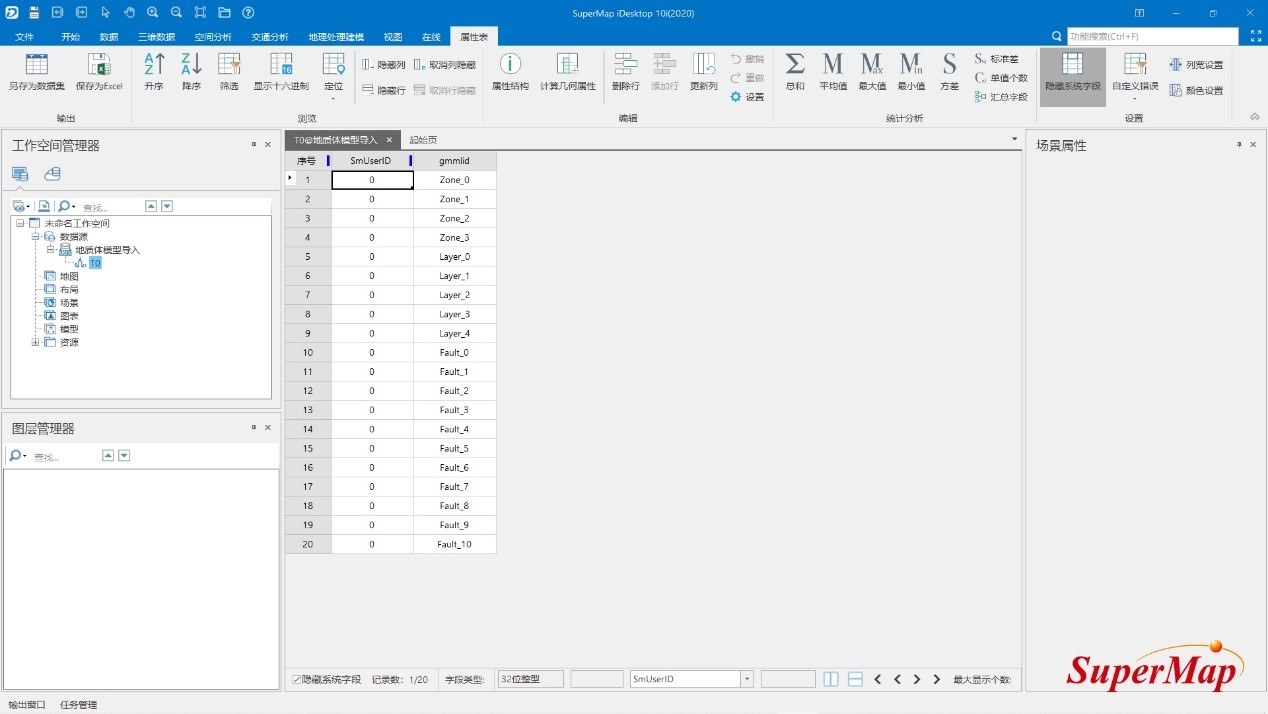
1、点击“三维地理设计-模型操作-材质编辑-材质”按钮,弹出材质浏览器面板。
2、点击“添加”按钮,并新建一个材质“地层x”,并设置材质颜色及纹理。
材质颜色的RGB值可参考下图所示的色标。
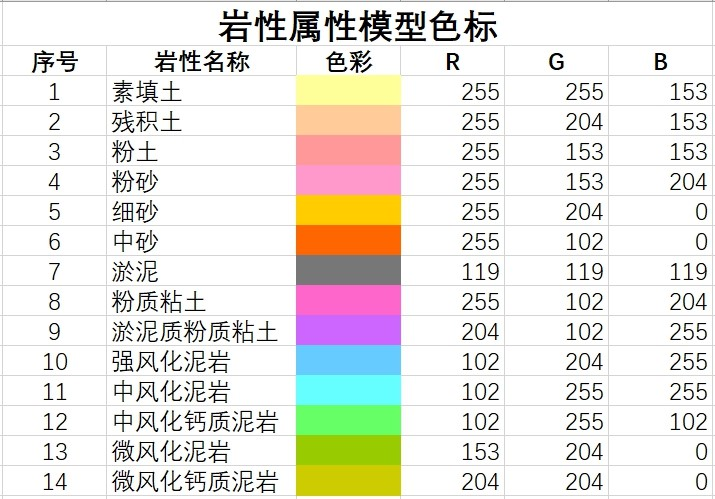
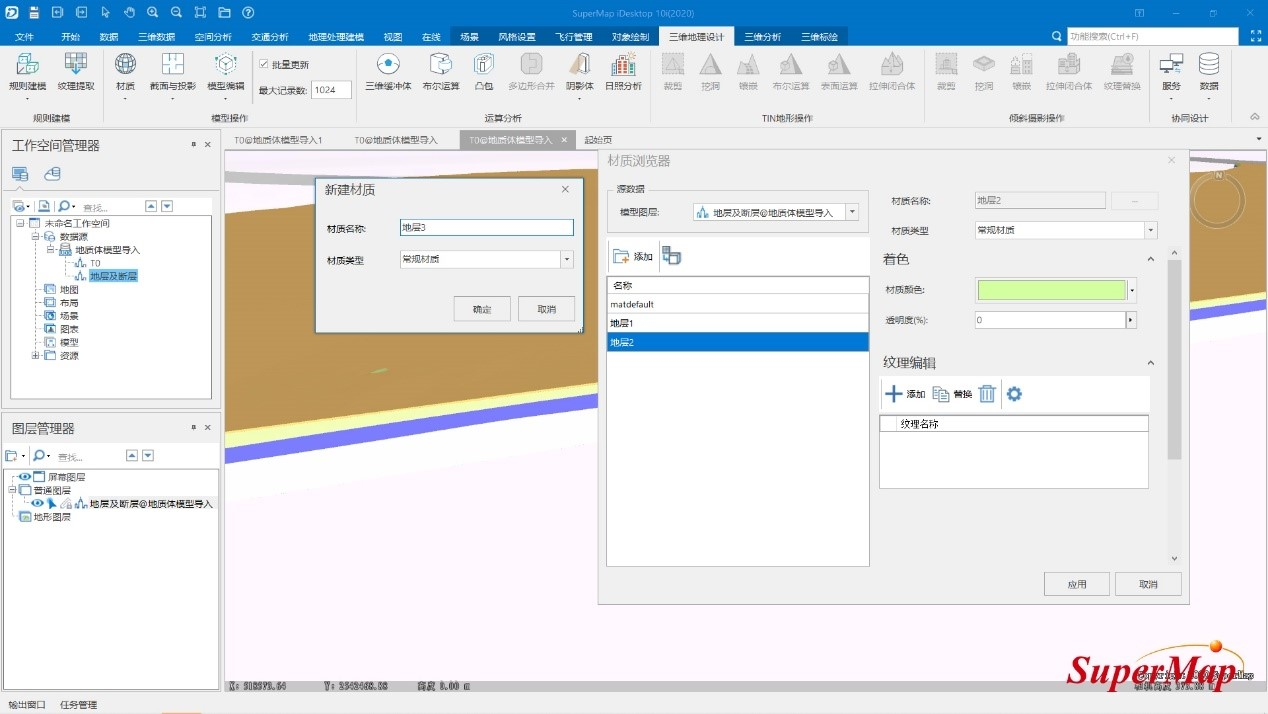
3、设置好颜色及纹理之后,通过在场景中选择对象,再点击“将材质赋给选中对象”按钮,直接将设置的材质赋给相应的对象。
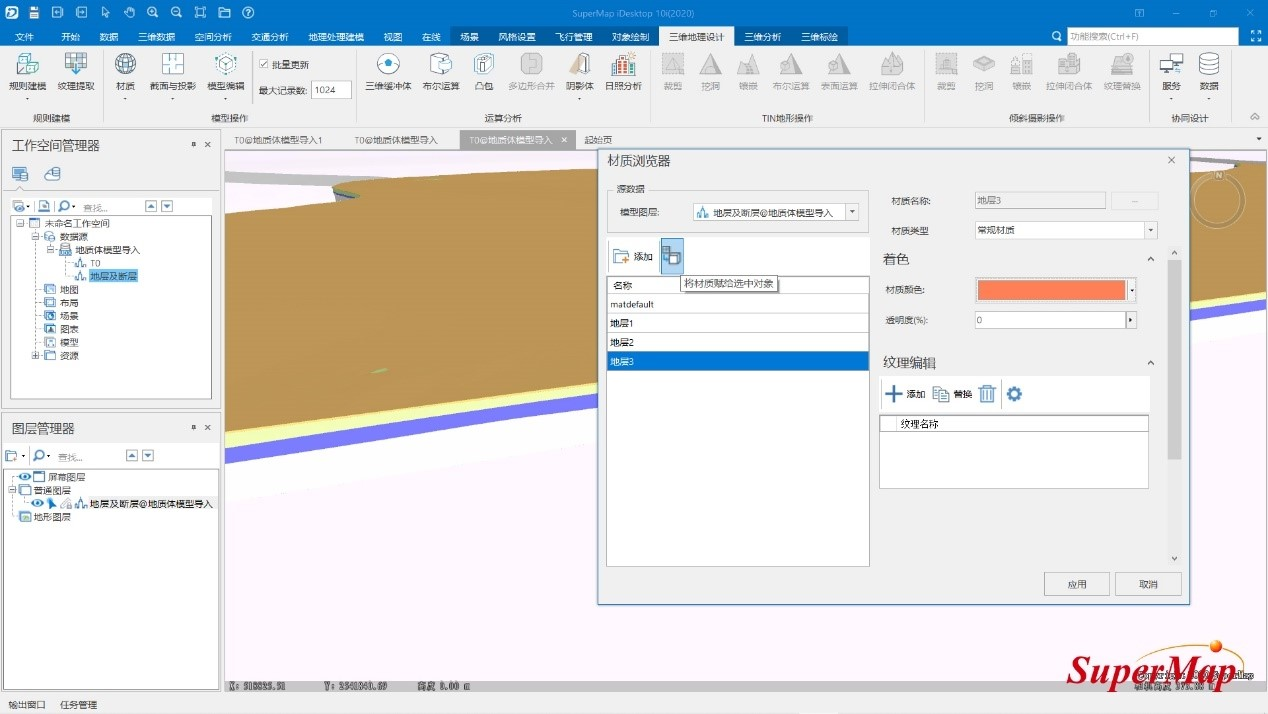
4、依次选择场景中的其它对象,并赋予其材质。
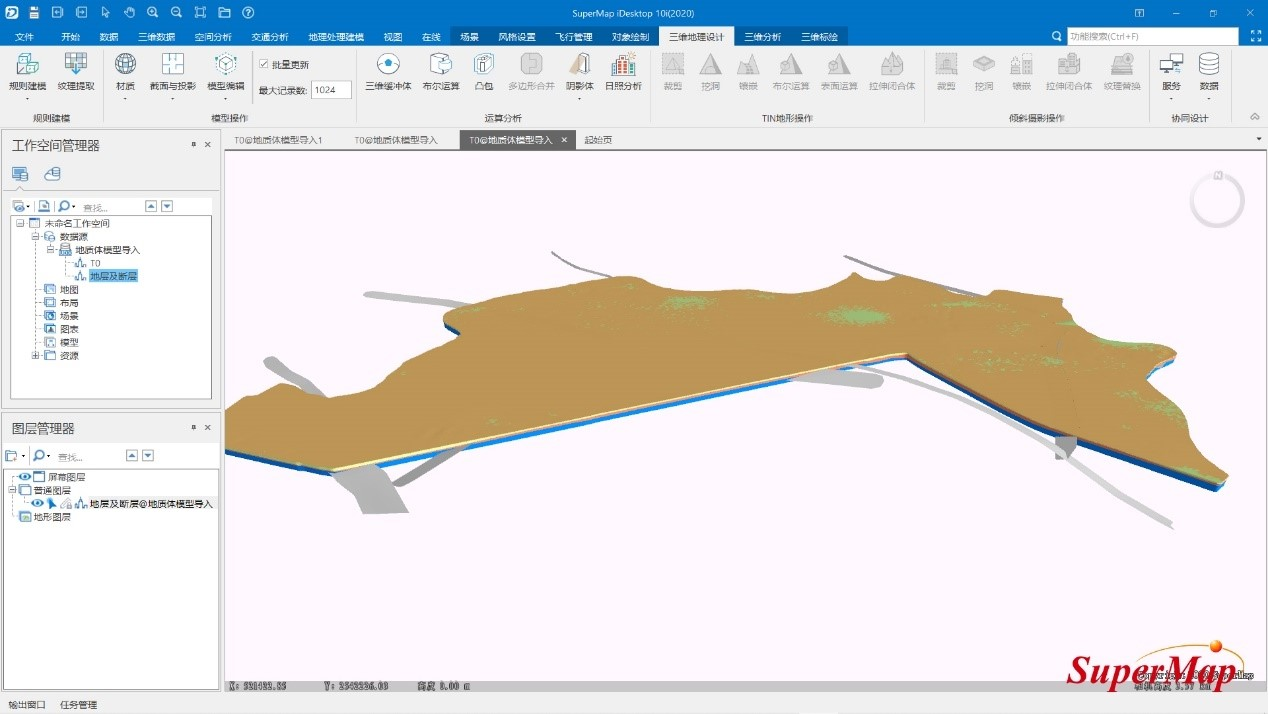
1.2、批量修改模型材质颜色
如下图所示,另一份导入的模型也没有颜色及纹理。

“批量修改模型材质颜色”功能,支持根据模型对象的属性信息,过滤出相同材质的对象,然后批量赋予材质。
如果导入的数据集本身就已经有记录材质的属性,则可以跳过前面两个步骤,进入第三步。如果没有相关的材质属性,需要先添加一个材质属性。
选中数据集,右键单击“属性”按钮,弹出属性面板;在属性面板中,点击“添加”按钮,添加一个新的属性进来。这里添加一个文本型的属性,命名为“Color”。
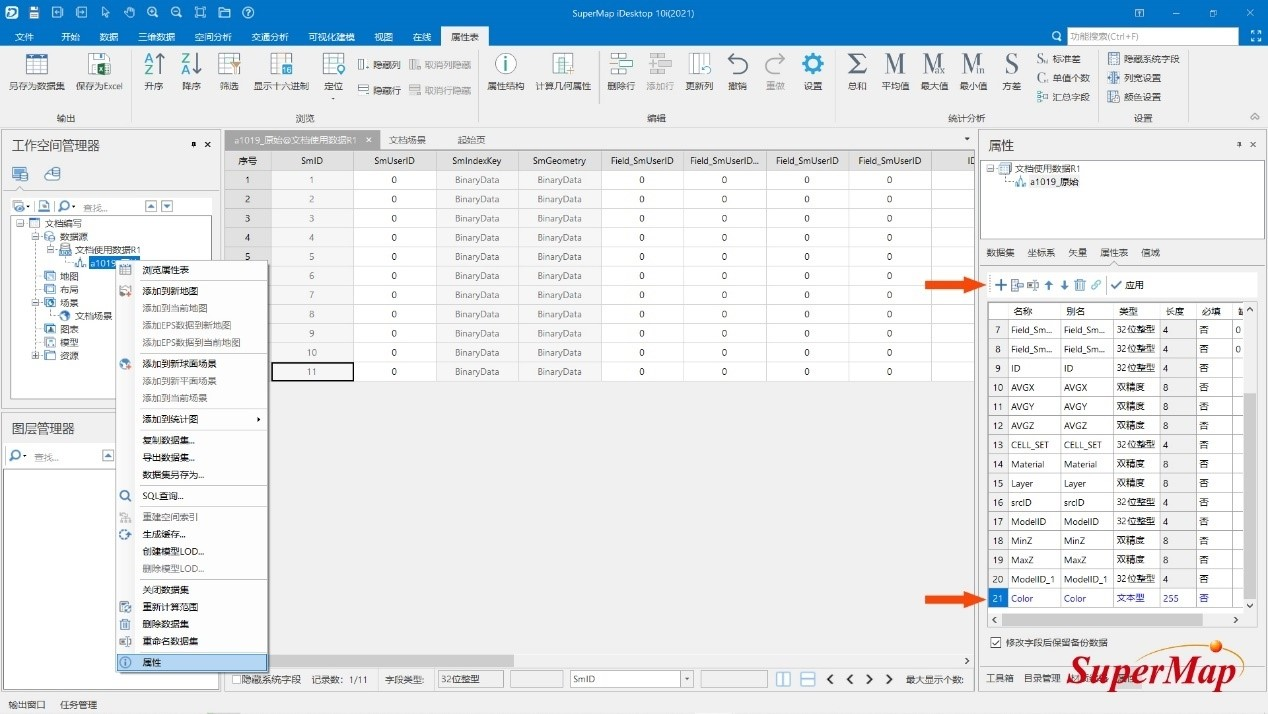
选中数据集,右键单击“浏览属性表”,可以看到在属性表的最后,显示出了上一步添加的“Color”属性。根据项目要求,给其赋值。
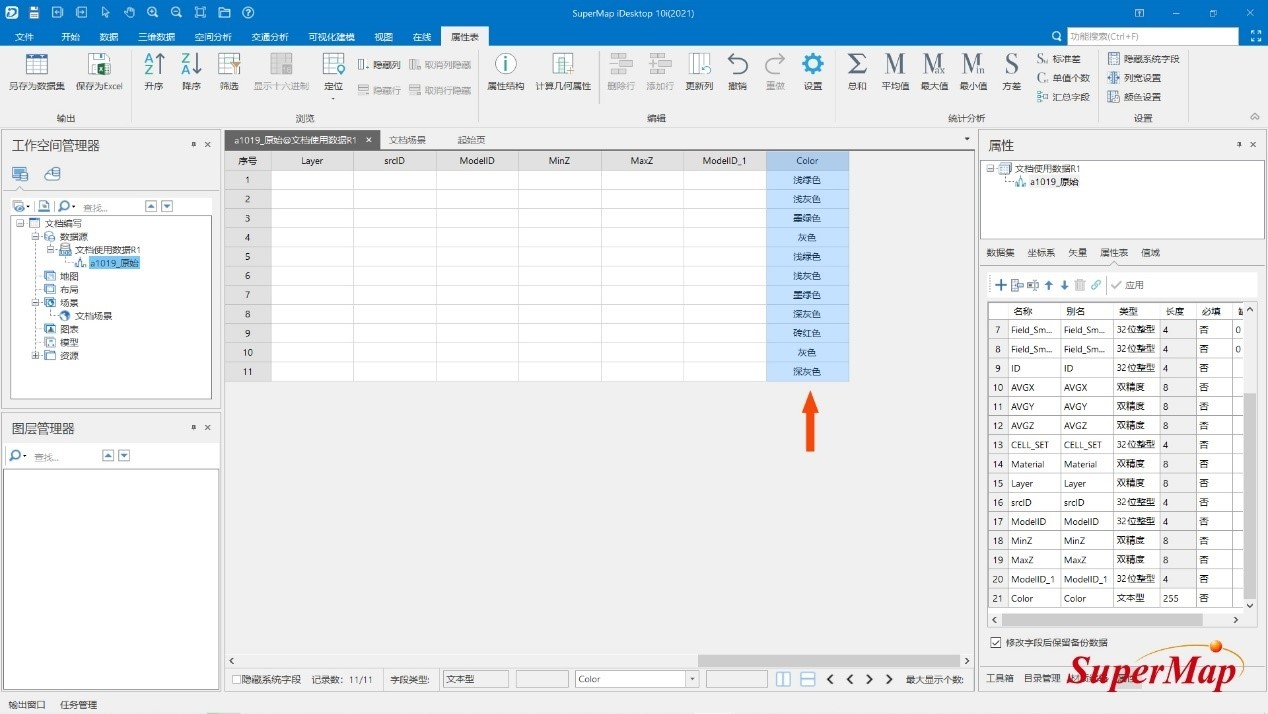
点击“三维数据-模型处理-修改材质颜色”功能,在弹出的“批量修改模型材质”面板中,选择“条件设置”,通过设置SQL表达式,批量设置模型的颜色。

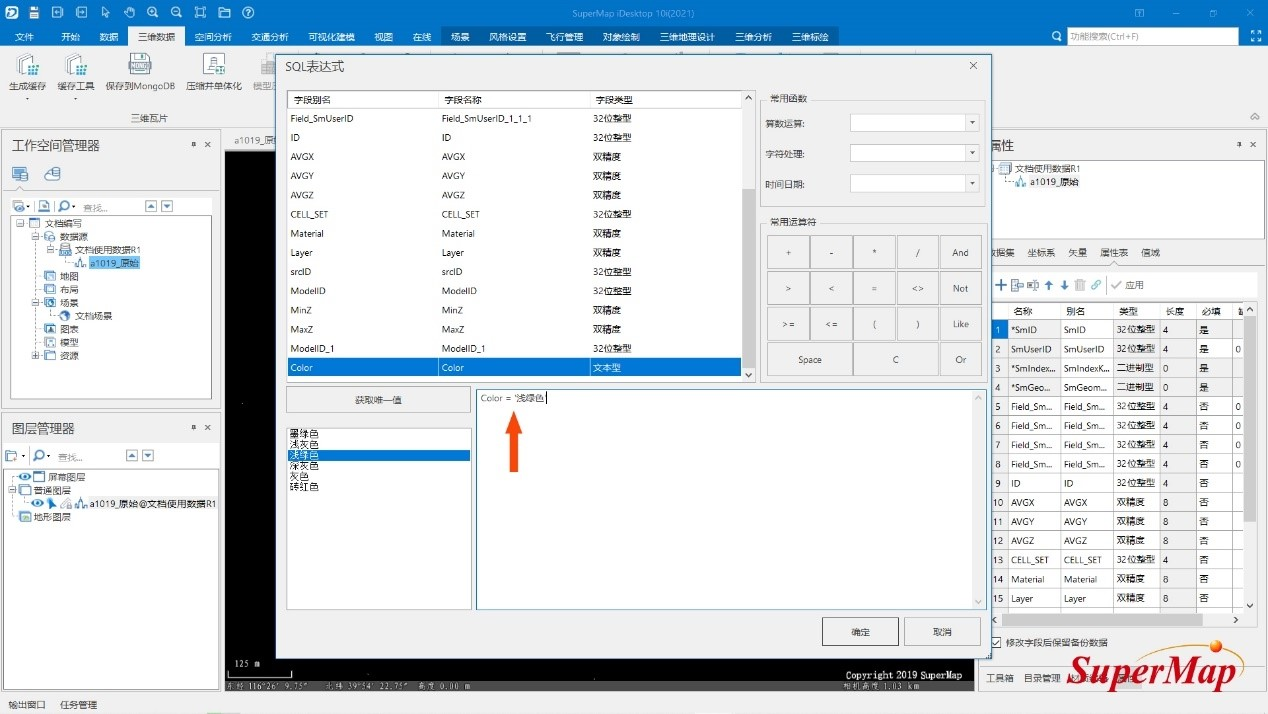
SQL表达式面板中,选择Color对象,点击获取唯一值,即可得到所有的Color属性,再通过Color=‘颜色’表达式,过滤出相同材质的对象。

依次设置不同颜色的过滤条件与过滤色,最后点击确定,生成一个新的带有材质颜色的数据集。
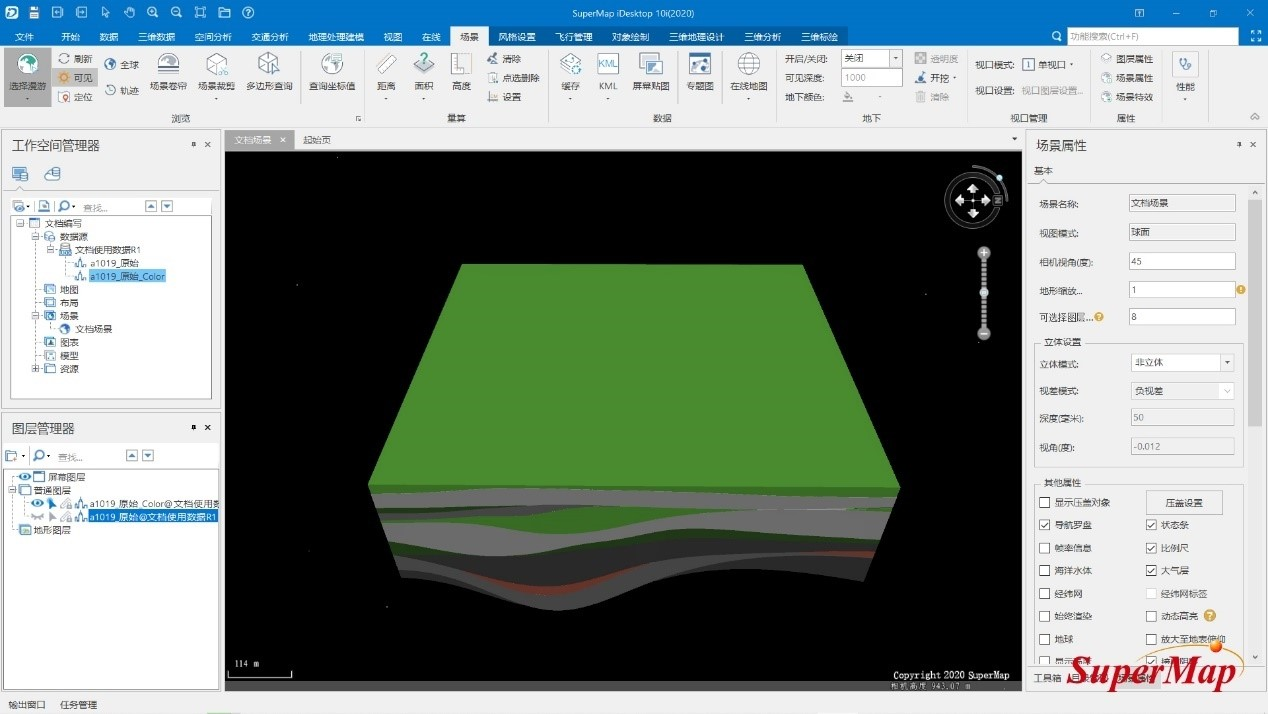
1.3 给模型增加或修改纹理
1.2中的功能,只能修改模型的颜色,不能编辑模型的纹理。如果要增加或修改模型的纹理,需要使用“材质编辑器”功能。
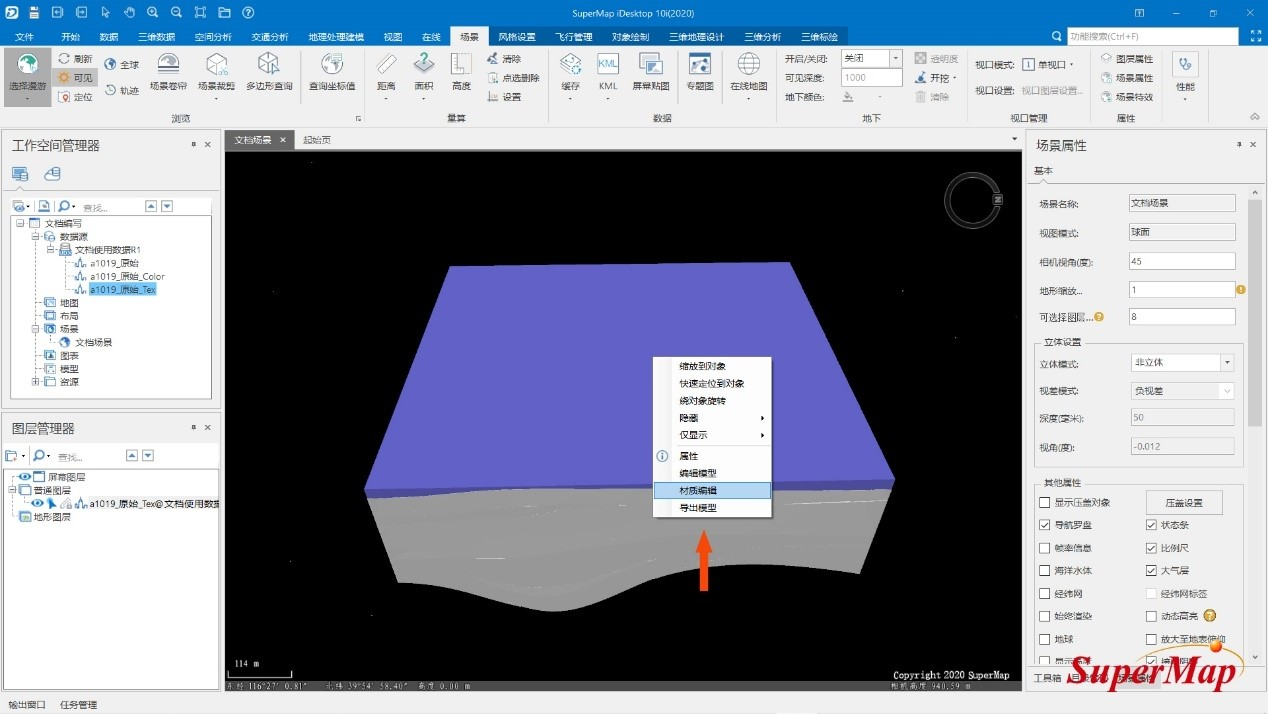
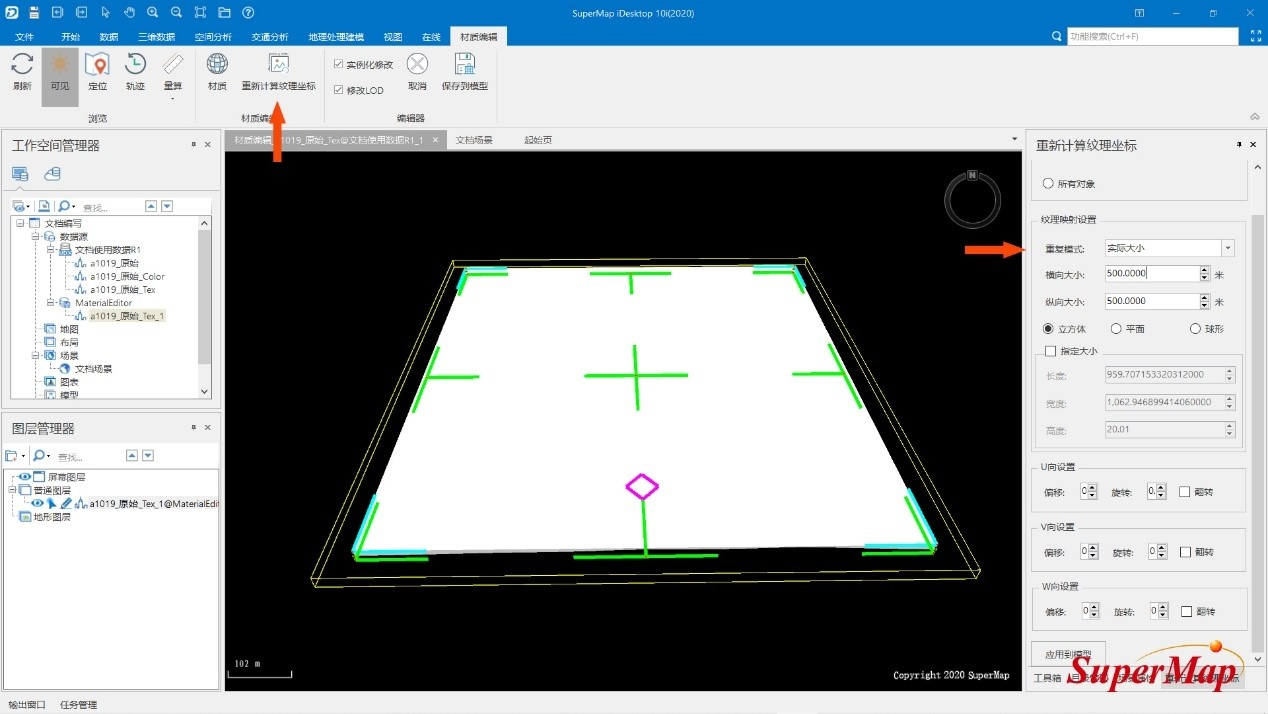



1.4总结
“材质浏览器”功能,可以实时选中对象修改材质,及将做好的材质直接赋给选中的模型,比较接近常规建模软件中的做法,方便材质的管理及设置。
“批量修改模型材质颜色”功能,能够根据对象的属性,批量修改模型的颜色,适合对象数比较多的数据,但不支持设置带有纹理贴图的材质。
“材质编辑”功能,可以单独将选中的对象进行隔离观察,并修改其颜色及纹理。如果对象在整体场景中不容易观察,可通过该功能进行编辑。
以上三种编辑材质的方法,各有所长,实际使用过程中,根据数据的特征进行选择。
2、将模型数据发布数据服务
2.1 将处理好的数据集通过 SuperMap iServer 发布为数据服务
启动 SuperMap iServer,进入快速创建服务页面,点击“快速发布一个或一组服务”, 依次选择“工作空间”-“REST-数据服务”。


发布成功之后,页面会弹出“快速发布服务-配置完成”窗口。

2.2获取地质体对象的服务地址
点击进入配置完成窗口中的服务地址,依次点击进入“data-datasource-数据源名-datasets-数据集名-features”。该页面列出了当前数据集下面GEOMODEL的要素数量,这里的示范数据集下面有11个几何对象,所以要素数量为11。
即该数据集下面第一个地质模型对象的服务地址为:http://localhost:8090/iserver/services/data-WenDangBianXie-2/rest/data/datasources/数据源名称/datasets/数据集名称/features/1.stream
数据集中后续模型对象的服务地址依次为:http://localhost:8090/iserver/services/data-WenDangBianXie-2/rest/data/data sources/数据源名称/datasets/数据集名称/features/2.stream


3、在 SuperMap iClient3D for WebGL 中,加载数据服务,并实现地质体的实时分析功能。
通过引用上述步骤中发布的数据发布,根据提供的相关接口即可实现相关的实时分析功能。
3.1实时剖面分析
在SuperMap iClient3D for WebGL中,通过剖切来观察地质体的内部构造形态及沿剖切面上的变化。
- 实时剖切范例参考: http://support.supermap.com.cn:8090/webgl/examples/webgl/editor.html#geologicBodyOperation
- 实时表达-夸张表达范例参考: http://support.supermap.com.cn:8090/webgl/examples/webgl/editor.html#geologicBodyOperation
- 实时构建虚拟钻孔范例参考: http://support.supermap.com.cn:8090/webgl/examples/webgl/editor.html#geologicBodyClip
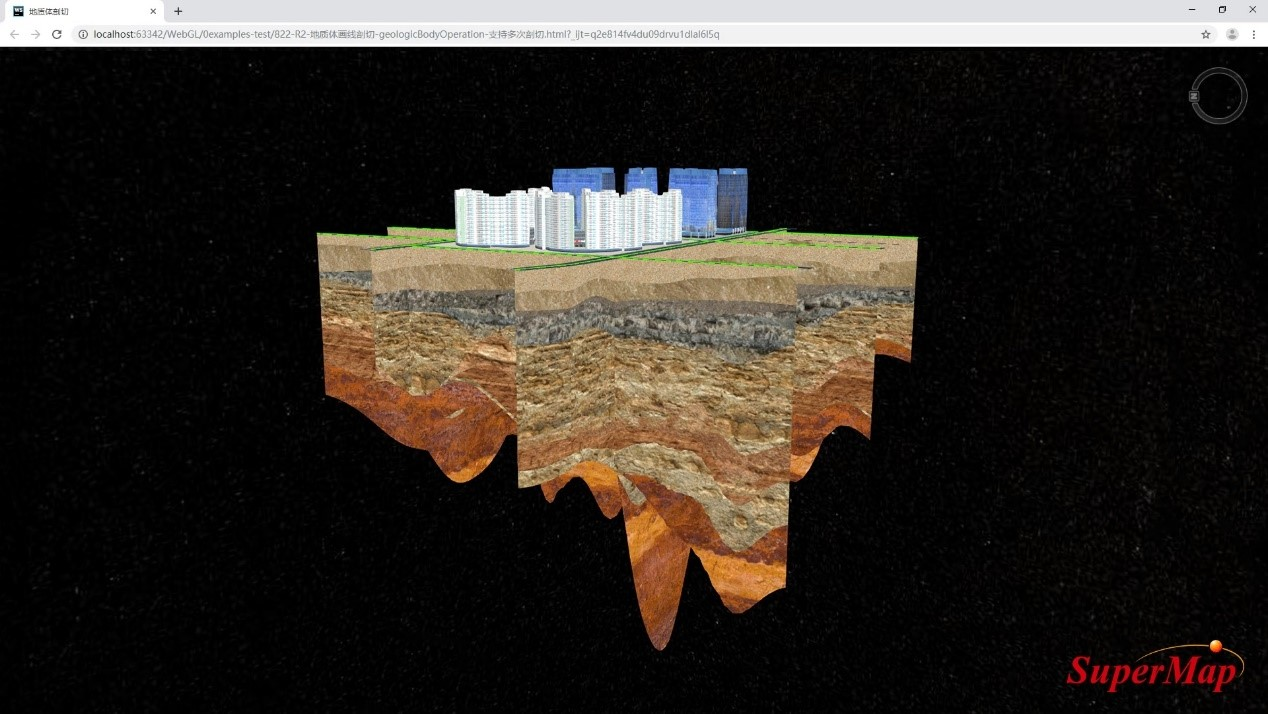
3.2实时裁剪
在SuperMap iClient3D for WebGL中,可以通过裁剪功能将地质体裁剪为任意形状。
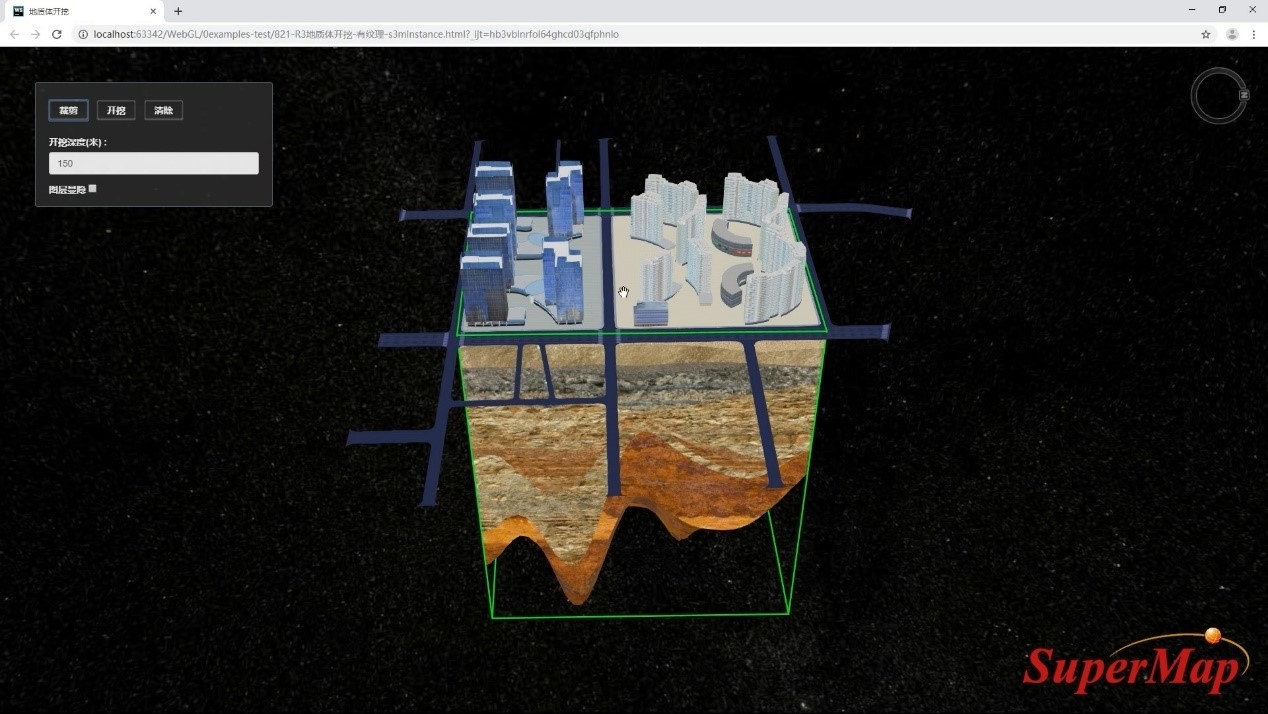
3.3实时开挖
在SuperMap iClient3D for WebGL中,可以通过开挖功能对地质体进行任意形状的开挖。

3.4实时表达-夸张表达
实际中的场景可能会有这样的情况:在真实比例下,不容易寻找及浏览那些地质意义重大,但本身厚度较薄的对象;有些厚度较大,但范围较窄的地质体也不方便进行整体的浏览观察。这时,可通过改变模型在垂直方向的缩放来方便观察。

3.5实时构建虚拟钻孔
在SuperMap iClient3D for WebGL中,提供的实时构建虚拟钻孔功能,可模拟对地质体打钻孔的效果。

3.6实时表达-地质爆炸
目前有两种方式可用来做地质爆炸的效果:
1.通过数据服务的方式
2.通过动态图层加载本地数据的方式
首先介绍数据服务的方式:数据服务的方式不需要对模型数据集进行进一步的处理,直接使用步骤2.2中得到的服务就可以。
- ①数据的引用方式方式仍同3.1中的方法;
- ②通过模型数据流的地址,获取到每一个地质层,然后改变每一层在z轴的偏移值,实现爆炸的效果。
$('#explode').click(function(){
var curInstance = solidModelsProfile._s3mInstanceCollection._group[modelUrls[0] +'.stream'].instances._array[0]
var enu = SuperMap3D.Transforms.eastNorthUpToFixedFrame(
curInstance.position,SuperMap3D.Ellipsoid.WGS84, new SuperMap3D.Matrix4()
);
var offset = new SuperMap3D.Cartesian3(0, 0, 900);
var newPos = SuperMap3D.Matrix4.multiplyByPoint(
enu, offset, new SuperMap3D.Cartesian3()
);
curInstance.updatePosition(newPos);
curInstance = solidModelsProfile._s3mInstanceCollection._group[modelUrls[1] +'.stream'].instances._array[0]
enu = SuperMap3D.Transforms.eastNorthUpToFixedFrame(
curInstance.position, SuperMap3D.Ellipsoid.WGS84, new SuperMap3D.Matrix4()
);
offset = new SuperMap3D.Cartesian3(0, 0, 800);
newPos = SuperMap3D.Matrix4.multiplyByPoint(
enu, offset, new SuperMap3D.Cartesian3()
);
curInstance.updatePosition(newPos);
$("#reset").click(function(){
var curInstance = solidModelsProfile._s3mInstanceCollection._group[modelUrls[0]+'.stream'].instances._array[0]
var enu = SuperMap3D.Transforms.eastNorthUpToFixedFrame(
curInstance.position,SuperMap3D.Ellipsoid.WGS84, new SuperMap3D.Matrix4()
);
var offset = new SuperMap3D.Cartesian3(0, 0, -900);
var newPos = SuperMap3D.Matrix4.multiplyByPoint(
enu, offset, new SuperMap3D.Cartesian3()
);
curInstance.updatePosition(newPos);
curInstance = solidModelsProfile._s3mInstanceCollection._group[modelUrls[1]+'.stream'].instances._array[0]
enu = SuperMap3D.Transforms.eastNorthUpToFixedFrame(
curInstance.position, SuperMap3D.Ellipsoid.WGS84, new SuperMap3D.Matrix4()
);
offset = new SuperMap3D.Cartesian3(0, 0, -800);
newPos = SuperMap3D.Matrix4.multiplyByPoint(
enu, offset, new SuperMap3D.Cartesian3()
);
curInstance.updatePosition(newPos);
通过动态图层加载本地数据的方式:
动态图层目前仅支持加载.s3m与.s3mb格式的文件,不支持.json格式的文件,所以需要对模型数据集进行进一步的处理。
在SuperMap iClient3D for WebGL中通过设置模型插入点的方式来确定地质体对象的位置,因此需要在页面中填入模型插入点的位置坐标。如果数据为投影坐标系,需要将投影坐标系转为地理坐标系后
再获取模型的插入点坐标。
- ①将模型添加到球面场景中,选中对象,右键编辑模型,在弹出的窗口中,给出了模型的空间位置信息。
- ②选择三维地理设计-模型编辑-坐标归零功能,在弹出的对话框中,将需要处理的数据集全部添加进去,选择“模型绝对坐标Z归零”,生成一个新的模型数据集。
- ③将上一步骤中得到的数据集添加到场景中,通过选中模型,右键单击,导出模型命令,将每层地质体导出为一个s3m对象。
- ④在SuperMap iClient3D for WebGL中通过动态图层的方式实现地质体爆炸的效果,具体步骤如下:


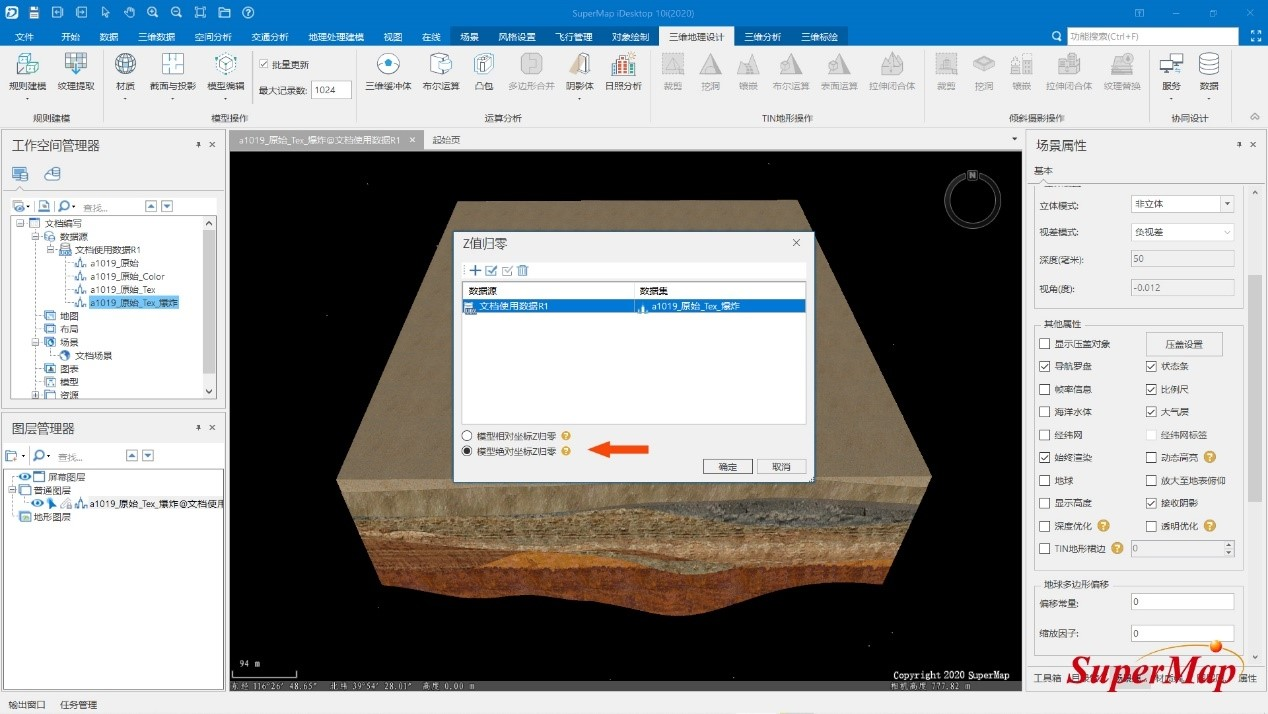

1、新建动态图层,并将地质体添加到对应的动态图层上面。
var cell1 = '../data/Layer1.s3m';
var cell2 = '../data /Layer2.s3m'
…
var layer = new SuperMap3D.DynamicLayer3D(
scene._context, [cell1,cell2…]
);
layer.updateInterval = 500;//动态图层更新时间
layer.enableLocalOffset = false;//禁止模型局部偏移
scene.primitives.add(layer)
2、写入步骤①中得到的插入点的值
var points = [
[11x. 000,3x. 000,-46.56],
…
];
3、设置地质体的颜色等信息,如果本身已经有颜色,不需要再设置
var point1 = points[0];
var cellState1 = new SuperMap3D.DynamicObjectState({
id:1, longitude: point1[0],
latitude: point1[1],
altitude: point1[2],
color:new SuperMap3D.Color(94/255, 179/255, 59/255, 1)
});
4、分别控制每个动态图层的偏移量
document.getElementById("explode").onclick = function() {
keymap[cell1][0].altitude =keymap[cell1][0].altitude+5000;
keymap[cell1][0].lockOrientation = true;
layer.updateObjectWithModel(
cell1, keymap[cell1
])
…
}
- 实时表达-地质爆炸范例参考: http://support.supermap.com.cn:8090/webgl/examples/webgl/editor.html#geologicBodyExplode
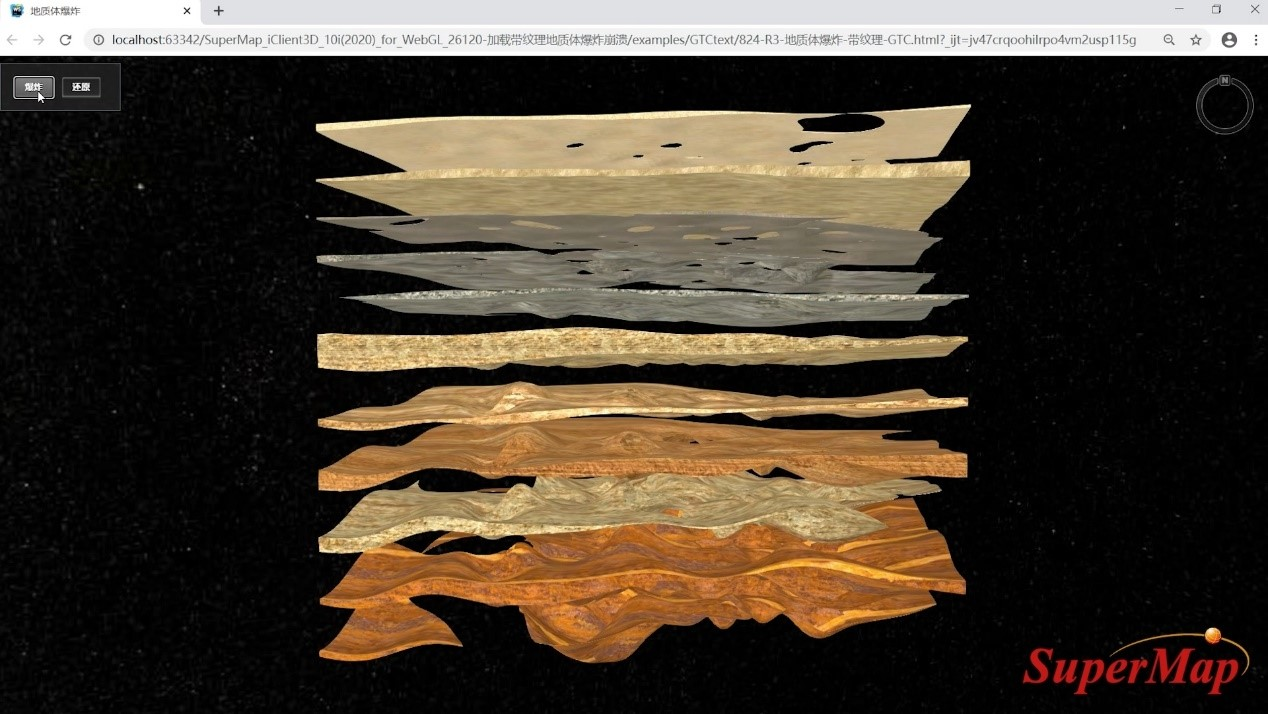
通过数据服务的方式实现的爆炸效果,地质模型的运动没有过渡效果;通过动态图层加载本地数据的方式,地质模型的运动有平滑过渡效果。
备注
1、在编辑模型材质的时候,需要SuperMap iDesktop 10i(2020)版本才有材质编辑器的功能。
2、文档中提到的地质体实时分析功能需要SuperMap_iClient3D_10i(2020)版本才支持。
3、数据集的坐标系必须是地理坐标系,如果是投影坐标系,需要转成地理坐标系再进行操作。
4、iServer 需要10.12版本